Program na pripojenie televízora k počítaču pomocou siete LAN. Výber typu pripojenia na pripojenie Smart TV k domácej sieti
Pripojenie k internetu a ďalšie aplikácie urobia z televízora interaktívne multimediálne zariadenie v domácej obývacej izbe. Aby to však bolo možné, je to nevyhnutné pripojte televízor k miestnej sieti.
Každá z týchto funkcií však vyžaduje. V takom prípade je možné uskutočniť prevod prostredníctvom vášho účtu domáca sieť materiály, ako sú fotografie, filmy a hudba z počítača do televízie.
Dokonca aj aktualizácia firmvéru (firmvéru) pre prijímač Smart TV je možné vykonať pomocou lokálnej siete. preto pripojenie televízora k miestnej sietistane sa tak nevyhnutným ako satelitná parabola alebo napájací konektor.
Konektor pre prijímač Smart TV je nevyhnutnosťou
Cez konektor, sieťový prijímač Smart TV, nadväzuje kontakt s routerom na internete a so všetkými ostatnými pripojenými zariadeniami domáca sieťnapríklad s počítačom alebo so serverom NAC obsahujúcim zbierku hudby a filmov.
Typ televízora Smart TV sú schopní nielen volať dáta z Internetu, ale aj prehrávať digitálny obsah zo zariadení v miestnej sieti a vymieňať si s nimi multimediálny obsah.
Väčšina modelov Smart TV vybavené konektorom, cez ktorý ich môžete pripojiť k bezdrôtovej sieti LAN. Okrem toho je možné prijímač pripojiť k bezdrôtovej sieti WLAN... Niektoré televízory majú zabudovaný modul WLAN určené na tento účel. Ostatné sa pripájajú k sieti prostredníctvom externého modulu WLAN vo forme USB kľúča.
Najlepšie urobíte, keď pripojíte televízor k smerovaču alebo ethernetový prepínač pomocou bežného sieťového kábla. Tradičné káblové pripojenie ethernet poskytuje vysokorýchlostný prenos dát. Okrem toho je takmer imúnny voči rušeniu.
Pomocou sieťového kábla môžete dokonca prenášať video v rozlíšení Full HD (1080p) z počítača do televízora bez obáv z koktania počas prehrávania. Takéto pripojenie je navyše bezpečnejšie, pretože umožňuje vytvoriť uzavretú slučku siete, ku ktorej „nezvaní hostia“ nezískajú prístup - za predpokladu, že je smerovač nakonfigurovaný správne.
Obrovskou nevýhodou pevnej siete je potreba ťahať sieťový kábel k televízoru.
Bezdrôtové pripojenie vo vašej domácej sieti
Chce sa vám pripojiť váš televízor Smart TV do miestnej siete a na internet, nie je vôbec potrebné natiahnuť kábel, a ešte viac inštalovať zásuvky do stien. Bezdrôtová sieť vám dáva viac slobody pri nastavovaní vášho televízora. Pripojenie k rádiovej sieti WLAN sa ukazuje ako mimoriadne praktický, najmä preto, že väčšina domácností má smerovač, takže množstvo práce je obmedzené na konfiguráciu bezdrôtových nastavení na televízore.
V niektorých televízoroch moduly WLAN inštalované vo vnútri puzdra, v iných sú pripojené cez ďalší externý modul. Ten sa jednoducho pripojí k portu USB a potom sa nakonfiguruje z ponuky TV. Okrem typu a umiestnenia mapy WLAN, obe uvedené možnosti sa od seba nelíšia, čo sa týka používania.
Ak sa chystáte kúpiť modul WLAN vo verzii USB určite model odporúčaný výrobcom vášho televízora. Aj keď je možné sa pripojiť k USB portu a akémukoľvek inému USB kľúču pomocou sieťového adaptéra WLAN, ale môžete naraziť na problémy s kompatibilitou s interným softvérovým ovládačom televízora.
Problém je v tom, že každý uSB zariadenie, má trvale pridelené ID výrobcu. Na základe toho výrobcovia prijímačov Smart TV mať schopnosť určiť výrobcu modulu a v softvér Napríklad televízia blokuje karty iných ľudí WLAN.
Pri pripájaní televízora k bezdrôtovej sieti musíte mať na pamäti vlnovú dĺžku WLAN do veľkej miery závisí od miestnych podmienok. Šírenie vĺn WLAN vo vnútri priestorov sa zabráni odrazovým javom spojeným predovšetkým s prvkami z kovu, železobetónu a skla, ako aj so sadrokartónovými priečkami.

Spoľahlivá domáca sieť z elektrickej zásuvky
Ak siete ethernet vystrašiť vás ich zväzkami drôtov a bezdrôtová sieť WLAN sa zdá byť príliš citlivý na rušenie, môžete prenášať dáta po sieti ... elektrický prúd vášho bytu. Je pravda, že riešenia tohto typu sú - Elektrické vedenie alebo HomePlug - nie toľko a sú menej odolné voči rušeniu, avšak v prípade krátkych vzdialeností by to nemalo mať vplyv na prenos údajov.

Veľká výhoda siete Elektrické vedenie – jednoduché nastavenie... Pohodlné sieťové moduly, ktoré sú veľmi podobné tvarom a veľkosťou nabíjačka mobilný telefónmusí byť zapojený do elektrickej zásuvky. Potom moduly Elektrické vedeniesú zvyčajne pripravení vyraziť.
Jeden z modemov Elektrické vedenie pripojený káblom ethernet k vášmu internetovému smerovaču a potom zapojte do neďalekej zásuvky. Druhý modem je pripojený rovnakým spôsobom k televízoru a zásuvke. To stačí na vytvorenie pripojenia k televízoru prostredníctvom domáceho napájacieho systému.
Rýchlosť prenosu dát v sieťach Elektrické vedenie prekračuje rýchlosť prenosu dát v sieťach WLAN... Pomocou štandardu HomePlug AV môžete teoreticky prijímať prenosy až do 500 Mbps. Maximálny výkon pri použití nového štandardu HomePlug AV2 dosahuje 1 Gbps. V obidvoch prípadoch však skutočná rýchlosť prenosu dát závisí od kvality a vlastností vodičov systému.
Aj keď siete Elektrické vedenie bezpečnejšie ako bezdrôtové pripojenie WLANnedosahujú však rovnakú úroveň zabezpečenia ako káblové siete Ethernet... Podľa uistení výrobcov je tok údajov prerušený na merači spotreby energie.
Bez ohľadu na to sa odporúča zabezpečiť vašu sieť Elektrické vedenienastavením hesla. Toto je osobitne odôvodnené v bytové domy... Ak je prúd v domácnosti správne distribuovaný, sused nebude môcť zachytiť vaše údaje, pretože elektromer je umiestnený na konci elektrického obvodu domácnosti, čo predstavuje neprekonateľnú prekážku toku prenášaných informácií. Priemerný užívateľ však nemôže samostatne skontrolovať distribúciu elektriny v domácnosti.
Modemy Home Plug zvládajú viac fáz - za predpokladu, že všetky tri fázy prebiehajú paralelne so všetkými servermi. V starších budovách to nie je také zrejmé. Takže ak kontrolné LED signalizujú pripravenosť ethernetová sieť nesvietia, nemalo by to znamenať zlyhanie modemu Elektrické vedenie.
V tejto situácii môže byť riešením problému fázový konektor, ktorý sa predáva v elektrických obchodoch. Pamätajte však, že tento typ zariadenia musí inštalovať kvalifikovaný montér.
Zvážme, ako môžete pripojiť televízor k počítaču alebo notebooku pomocou kábla LAN priamo bez použitia modemu / smerovača / smerovača.
Najskôr potrebujete, aby mal televízor výstup LAN a podporoval DLNA.
Rovnaký výstup by mal byť v notebooku alebo počítači. Tiež musíme sieťový kábel s konektormi RJ45, ktoré sa používajú pri pripájaní k portom LAN. Budete ich potrebovať na vzájomné prepojenie televízora a počítača.

V počítači musí byť nainštalovaný akýkoľvek server médií. Nižšie na obrázku vidíte najpopulárnejšie mediálne servery. Existujú návody, ako ich nainštalovať na internet.

Keď máme všetko nainštalované a pripojené, nájdeme na paneli úloh vpravo ikonu, ako na obrázku nižšie.
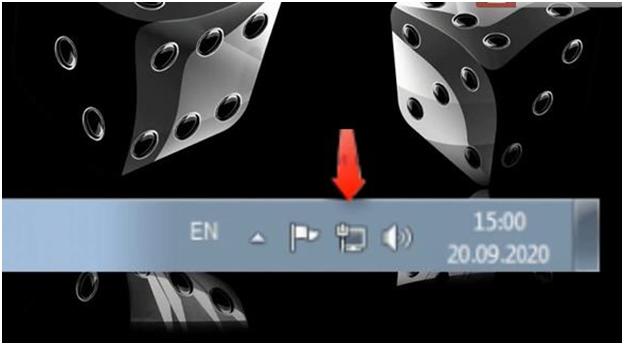
Táto ikona označuje prítomnosť / neprítomnosť siete.
Pravým tlačidlom myši kliknite na túto ikonu a vyberte možnosť „Centrum sietí a zdieľania“.

Ak takúto ikonu nemáte, prejdite do ponuky „Štart“. Vyberte možnosť „Ovládací panel“. Potom prejdite do „Centra sietí a zdieľania“.
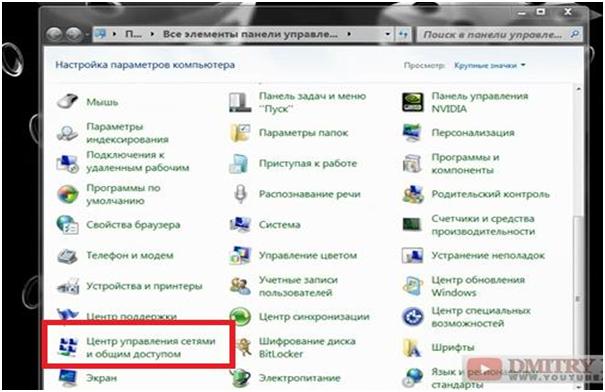
Vďaka tomu sa dostaneme na rovnakú stránku ako v prvej metóde.
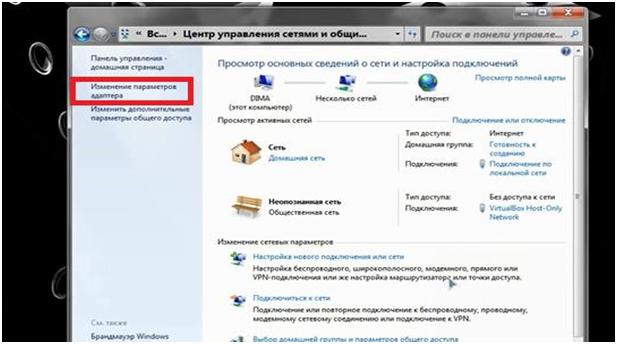
Dostávame sa do ďalšieho okna. V ňom vyberte ikonu „Pripojenie k miestnej sieti“.

Kliknite pravým tlačidlom myši na ikonu. V zobrazenej kontextovej ponuke vyberte sekciu Vlastnosti. Tu vyberieme podsekciu „Internetový protokol verzie 4 (TCP / IPv4)“.

Kliknite na tlačidlo „Vlastnosti“, ktoré sa nachádza vpravo dole vpravo.

Na riadkoch nižšie budete musieť zadať nasledujúce hodnoty. Pozri obrázok nižšie.

Do riadku pod číslom 1 „IP adresa“ zadajte 192.168.0.1
Do riadku pod číslom 2 „Maska podsiete“ zadajte 255.255.255.0
Do riadku pod číslom 3 „Preferovaný server DNS“ zadajte 192.168.0.1
Kliknite na tlačidlo „OK“.
Po dokončení konfigurácie skontrolujeme, či je server médií spustený. Potom sa otočíme k televízii.
Zvážme, ako vytvoriť server DLNA na základe operačný systém Windows 7, Windows 8, Windows 8.1 bez ďalších softvérových zásahov.
Najskôr sa poďme rýchlo pozrieť na to, čo je DLNA. Toto je súbor štandardov, ktoré umožňujú zariadeniam kompatibilným s DLNA (počítače, notebooky, tablety, smartphony, niektoré mediálne servery, dokonca aj niektoré modely fotoaparátov a kamkordérov, televízory, herné konzoly, zvukové systémy) vysielať a prijímať rôzny mediálny obsah. Pripojenie môže byť káblové alebo bezdrôtové.
Na pripojenie zariadení budete musieť vytvoriť lokálnu sieť.
Poďme k počítaču. Vstupujeme do ponuky „Štart“. Vyberieme položku "Ovládací panel".

Kliknite na tento riadok.
Ak sa niekomu zobrazí výstražné okno s oznámením „K tomuto počítaču sa nedá pripojiť domáca skupina», Môžete sledovať odkaz označený na obrázku nižšie v červenom obdĺžniku. Odkaz má názov „Čo je to sieťové umiestnenie?“

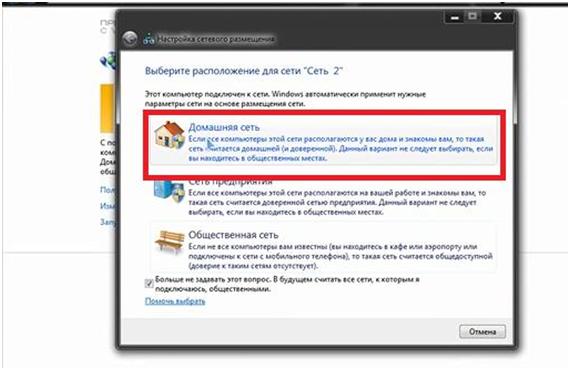
Ak ste zadané varovanie nemali, okamžite kliknite na „Vytvoriť domácu skupinu“. A kliknite na tlačidlo „Ďalej“.
V obidvoch prípadoch sa zobrazí nasledujúce okno.

Tu si musíte zvoliť, k čomu chceme zvoliť zdieľaný prístup. Po výbere stlačte tlačidlo „Ďalej“.
Zobrazí sa okno, v ktorom budeme požiadaní o zapísanie hesla. Zapíšte si to alebo niekam skopírujte.
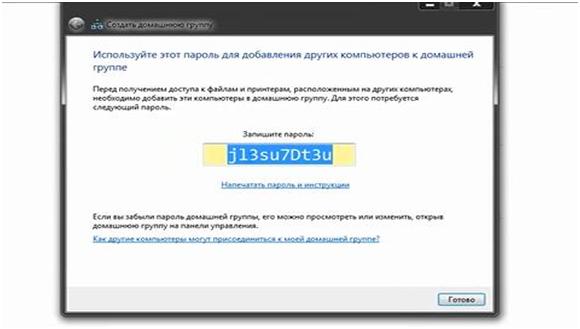
Kliknite na tlačidlo „Dokončiť“.
Poďme do iného okna. Tu môžete zmeniť heslo na pohodlné pre nás. Môžete to urobiť kliknutím na odkaz „Zmeniť heslo ...“.

Kliknite na odkaz. Zobrazí sa okno. V ňom budeme venovať pozornosť varovaniu: „Pri zmene hesla sa uistite, že v domácej skupine nie sú žiadne počítače, ktoré sú v režime spánku alebo hibernácie. Po zmene hesla zadajte nové heslo na každom z počítačov v domácej skupine. “
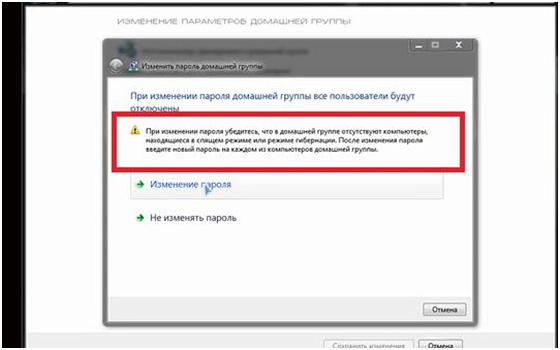
Teraz klikneme na riadok „Zmeniť heslo“. V okne, ktoré sa zobrazí, zadajte nové heslo namiesto starého. Kliknite na tlačidlo „Ďalej“. Opäť sa objaví okno, v ktorom budeme požiadaní o zapísanie zmeneného hesla. Kliknite na tlačidlo „Dokončiť“.
Týmto je dokončené prvé nastavenie servera DLNA. Zariadenia majú prístup k informáciám uloženým v knižniciach Windows.